スクリーン配線と設定
スクリーン配線
重要な安全注意事項
- TFTまたはHDMIスクリーンのFPCフラットケーブルを使用する際は、完全に電源を切った状態で操作してください。スクリーンが損傷するのを防ぎます。
- TFTスクリーンの配線時に、FPCフラットケーブルの挿入方向を慎重に確認し、逆向きに接続して機器が故障しないようにしてください。
- TFT-V2スクリーン配線
- HDMI配線
- シリアルスクリーン配線
TFT-V2スクリーン配線
ヒント
TFTスクリーン接続と設定に関する注意事項
- ケーブル選択: 同梱されている2種類のFPCフラットケーブルがあります。
14P(狭型ケーブル)と16P(広型ケーブル)。FLY-Pi V3は必ず16P広型ケーブルを使用してください。 - タッチモード切替: スクリーンタイプに応じて、裏面のDIPスイッチを正しく設定してください:
- 抵抗膜式タッチスクリーンを使用する場合、
Resiに設定してください。 - 容量式タッチスクリーンを使用する場合、
Capに設定してください。 - 間違った設定をするとタッチ機能が動作しません。
- FLY-Pi V3 TFTスクリーン配線図

シリアルスクリーン配線
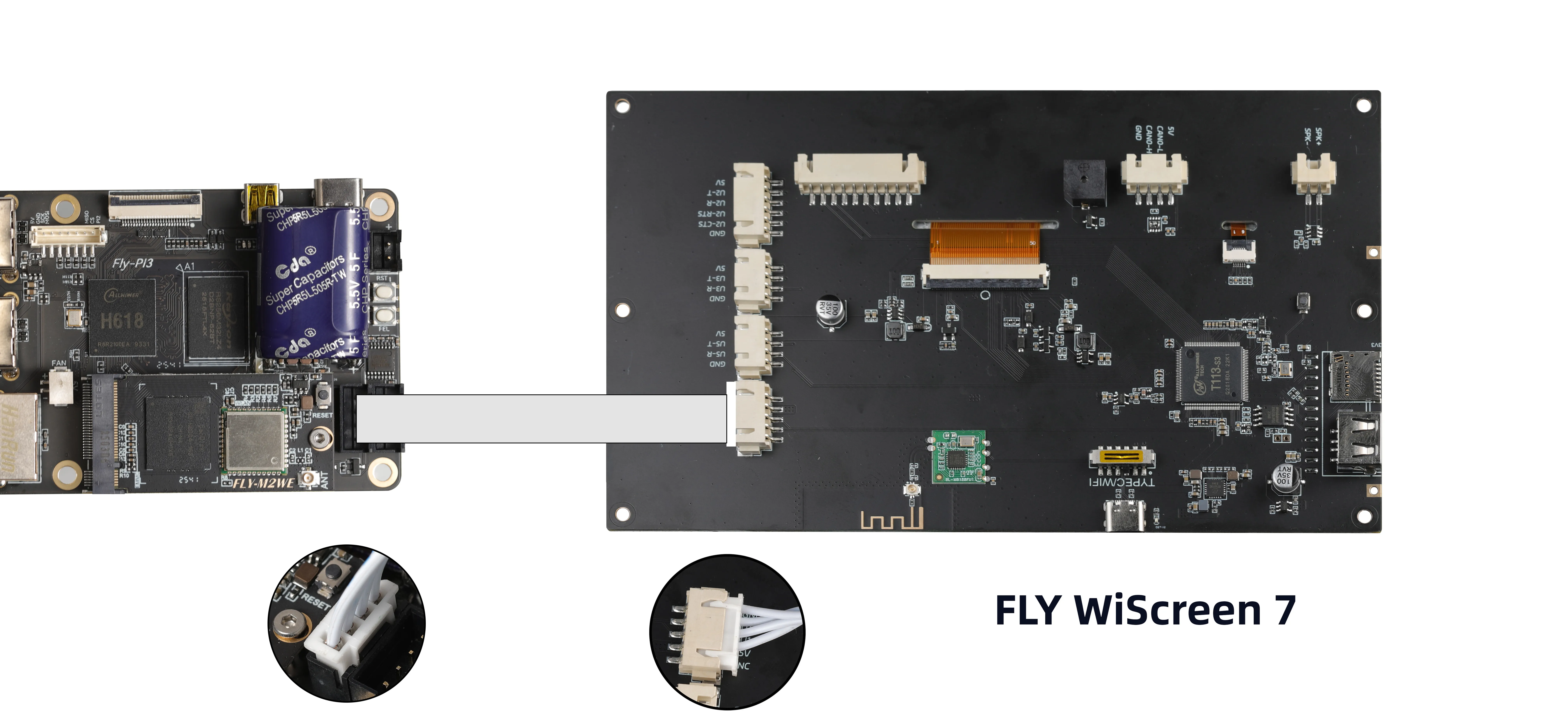
スクリーン設定
- FLYOS-FASTシステム
FLYOS-FASTシステム スクリーン設定
- ブラウザでデバイスのIPアドレスにアクセスします。例:
http://192.168.6.110/
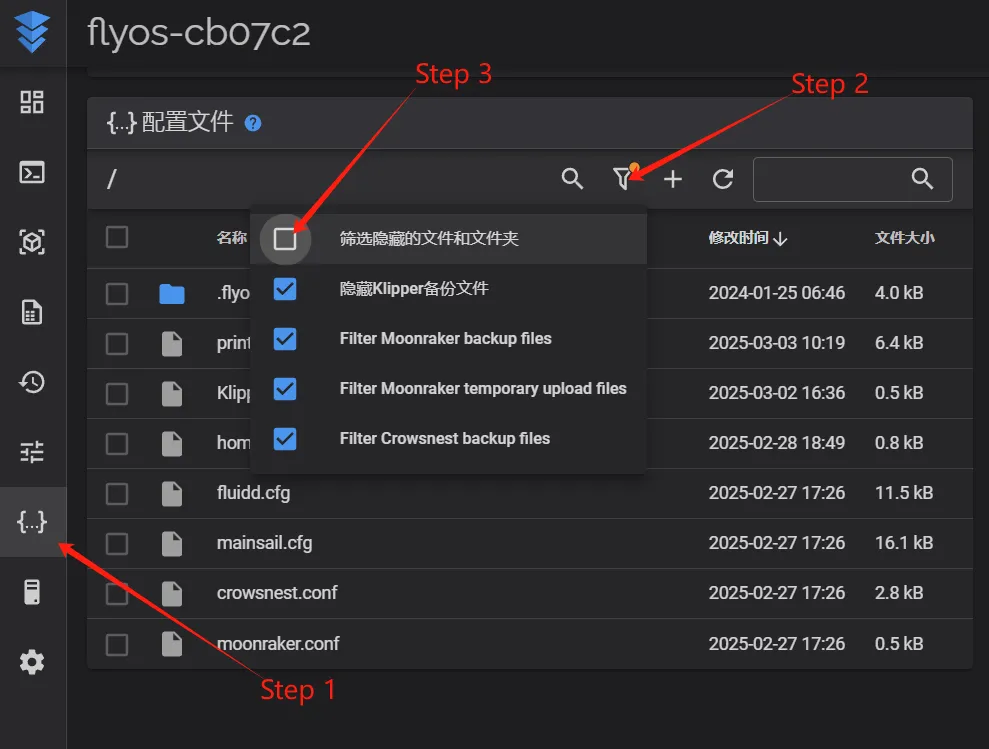 |
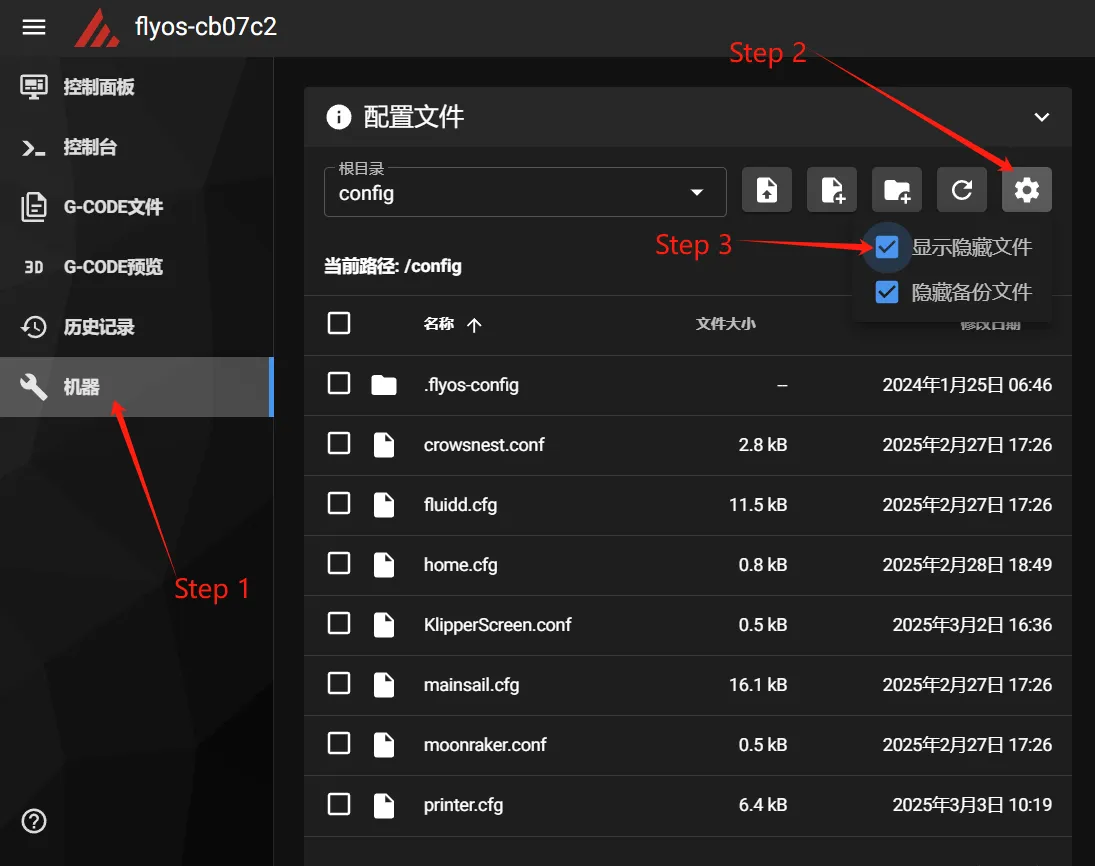 |
- 表示された
.flyos-configフォルダへ移動し、sys-config.confの設定ファイルを探してください
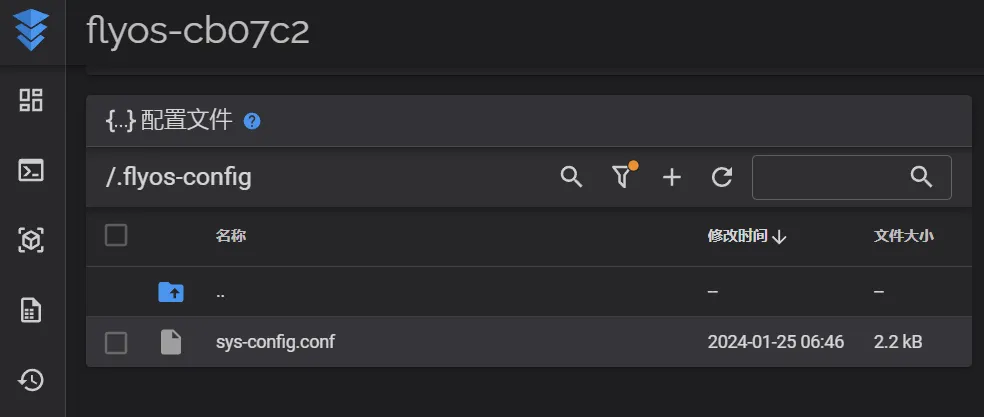
sys-config.confファイルを編集し、スクリーンの種類に応じて対応する設定方法を選択してください:
- TFT抵抗膜式スクリーン設定
- TFT容量式スクリーン設定
- HDMIスクリーン設定
- シリアルスクリーン設定
screen=の後ろをfly-tft-v2-rに変更してくださいklipper_screen=0をklipper_screen=1に変更してください- 変更後の参考例:
screen=fly-tft-v2-r
- 同時に以下の設定も変更してください
klipper_screen=1
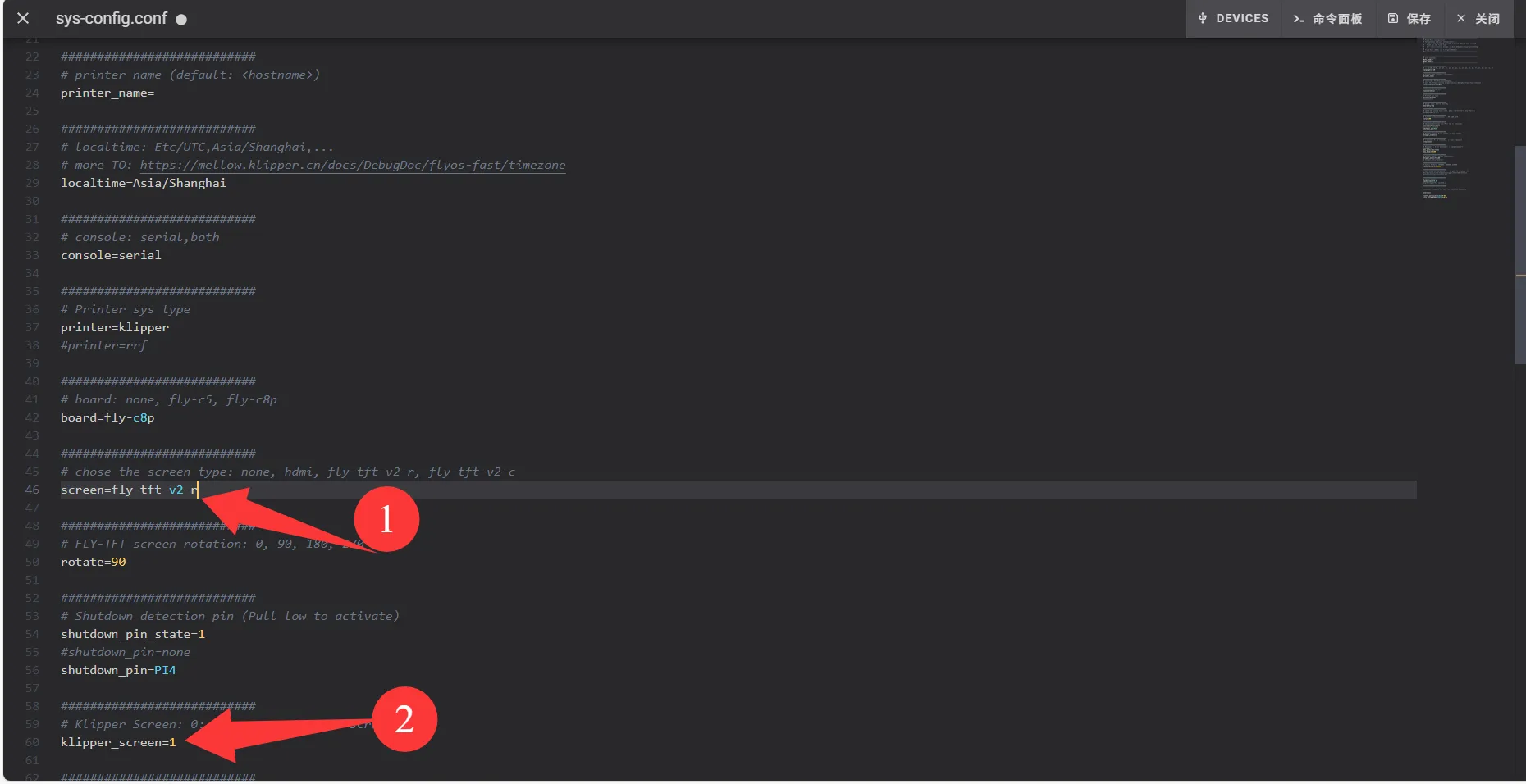
screen=の後ろをfly-tft-v2-cに変更してくださいklipper_screen=0をklipper_screen=1に変更してください- 変更後の参考例:
screen=fly-tft-v2-c
- 同時に以下の設定も変更してください
klipper_screen=1
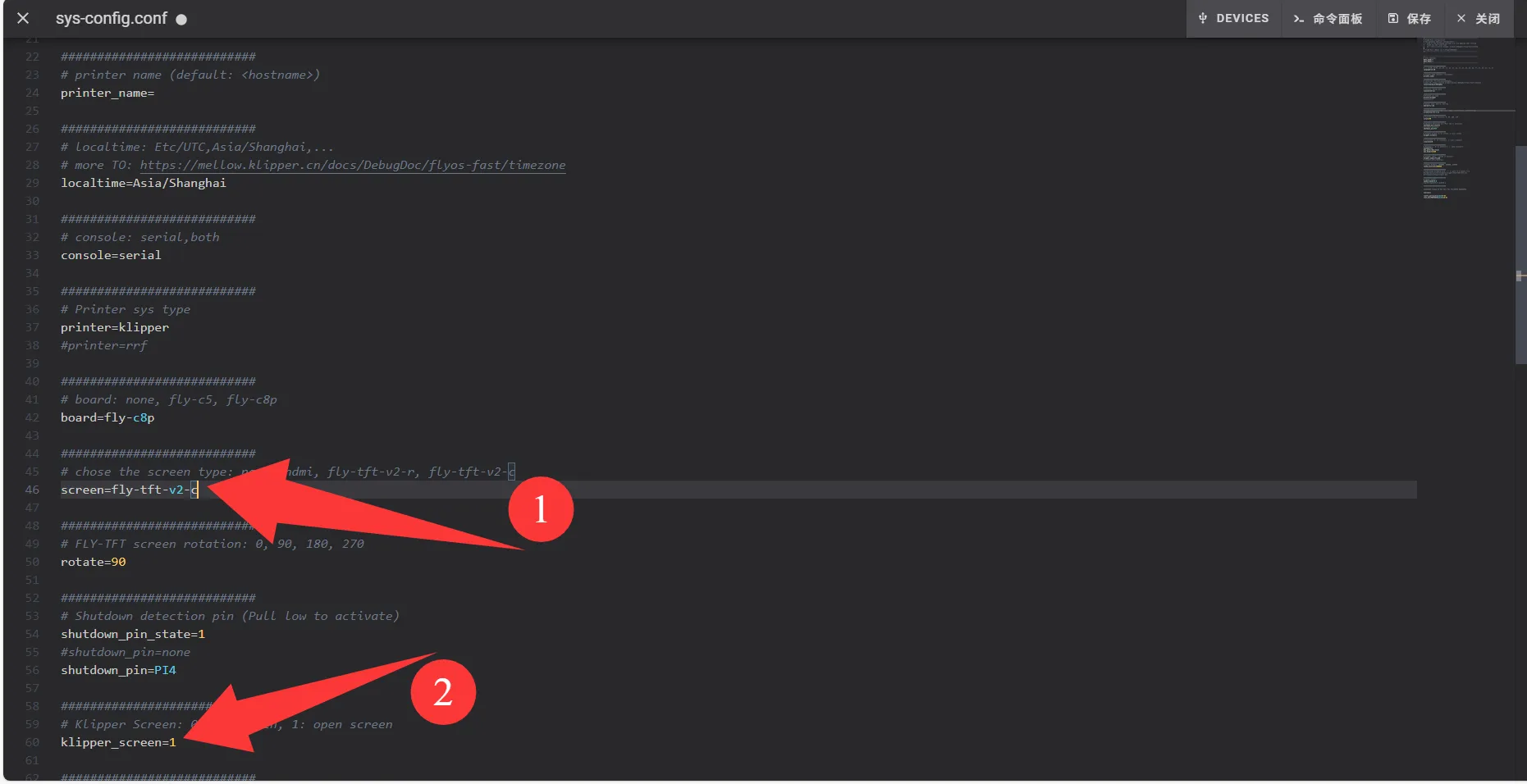
screen=の後ろをhdmiに変更してくださいklipper_screen=0をklipper_screen=1に変更してください- 変更後の参考例:
screen=hdmi
- 同時に以下の設定も変更してください
klipper_screen=1
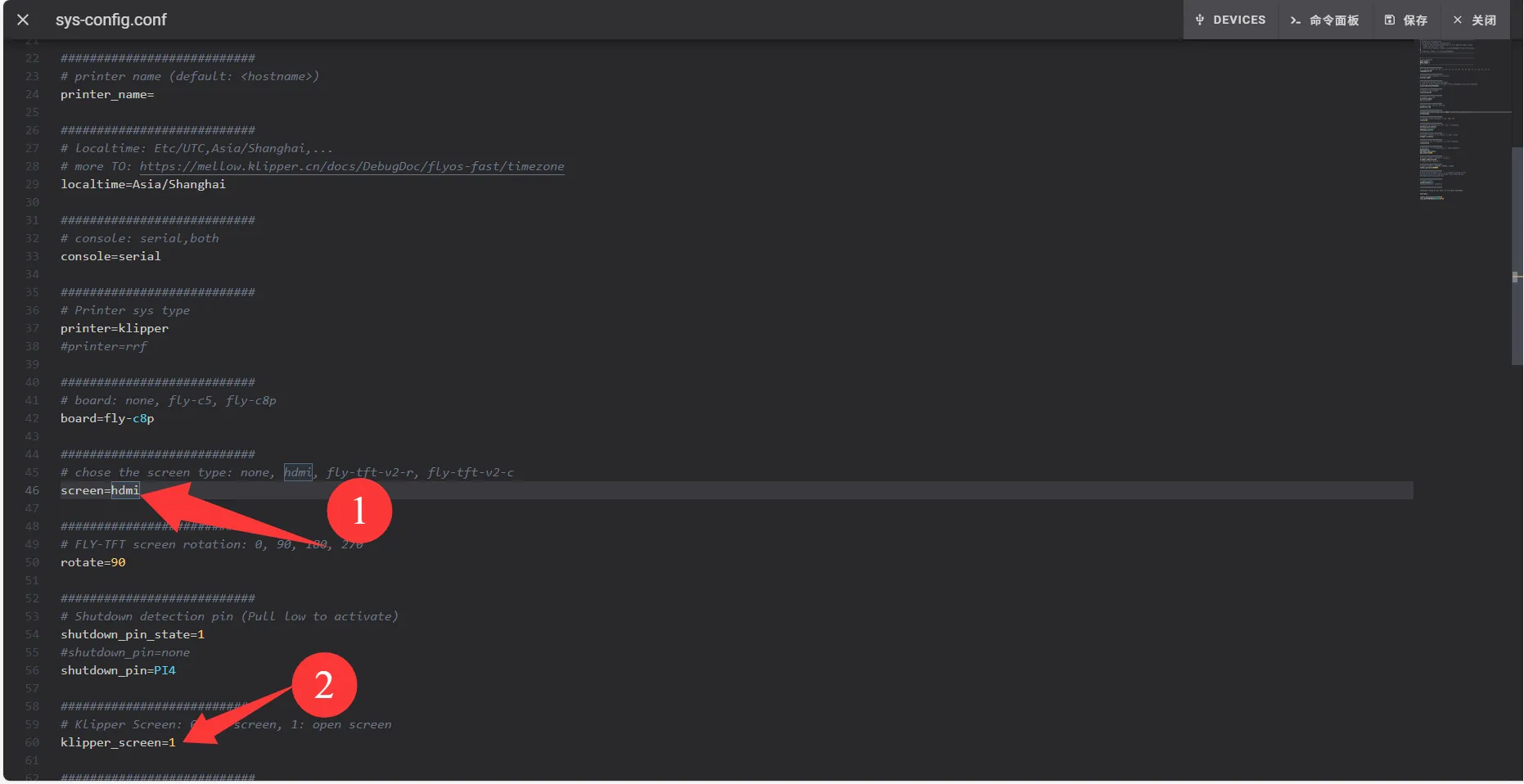
moon2uartの後ろにある0を1に変更してください- 変更後の参考例:
moon2uart=1
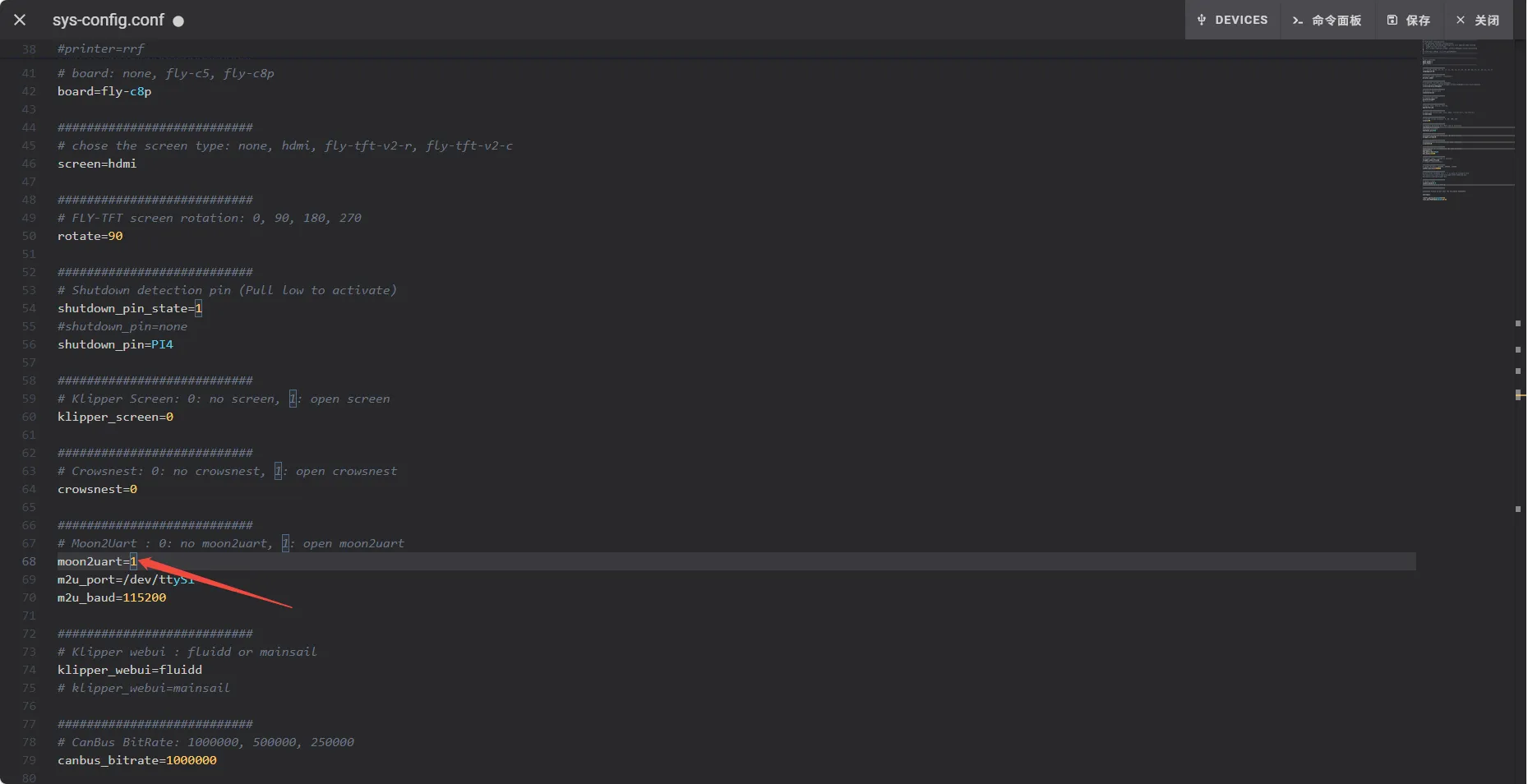
- 設定変更後、ファイルを保存してシステムを再起動してください。設定が有効になります。
Loading...

